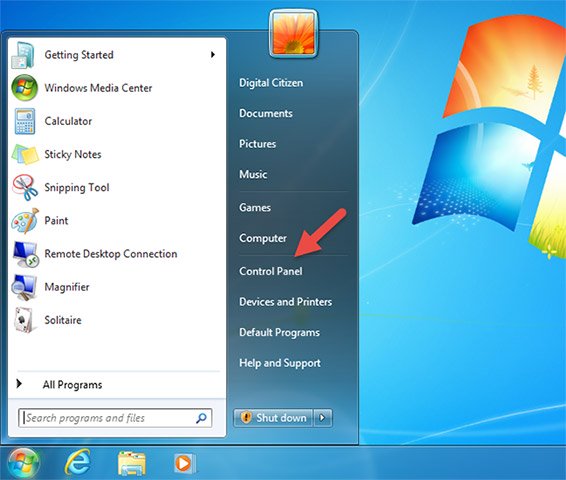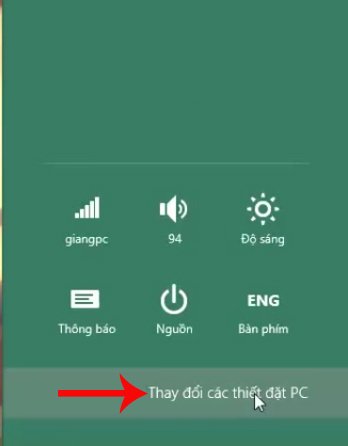Hướng dẫn cách lấy lại mật khẩu Gmail nhanh nhất
Công việc bộn bề nhiều lúc khiến bạn lỡ quên mất mật khẩu gmail của mình. Vậy làm thế nào để lấy lại được Gmail? Trong bài viết dưới đây, chúng tôi sẽ hướng dẫn bạn cách lấy lại mật khẩu Gmail trên cả điện thoại và trên máy tính nhé.
Nội dung
Hướng dẫn cách lấy lại mật khẩu gmail
Để tăng tính bảo mật cho Gmail của bạn, đôi khi bạn cũng nên thay đổi mật khẩu gmail của mình, khi ai đó cố gắng truy cập vào gmail của mình hoặc có những bất thường xảy ra.
1. Lấy lại mật khẩu bằng máy tính
Cách 1: Khôi phục thông qua cách đăng nhập tên Gmail.
Bước 1: Khi mở trình duyệt Gmail, bạn hãy nhấp vào dòng chữ “Quên địa chỉ email?”, sau đó bạn đến trang tiếp theo là “tìm email”, hãy nhập email cần được khôi phục, click vào ô “Tiếp theo”.
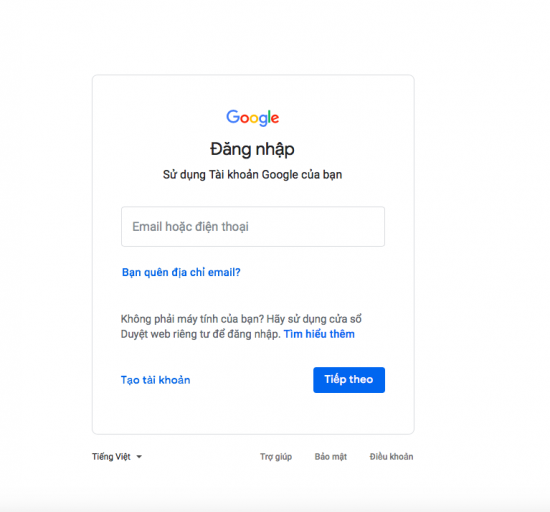
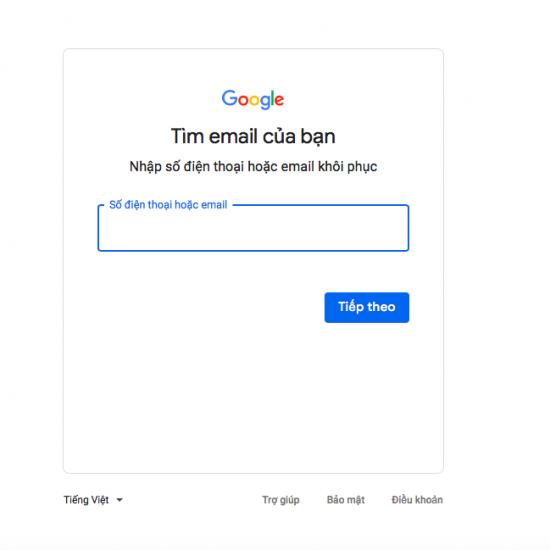
Bước 2: Nhập tên tài khoản Gmail của bạn và click ô “Tiếp Theo”. Lúc này cửa sổ sẽ hiện lên và yêu cầu bạn phải nhập Họ và Tên mà bạn từng đặt cho Gmail của bạn.
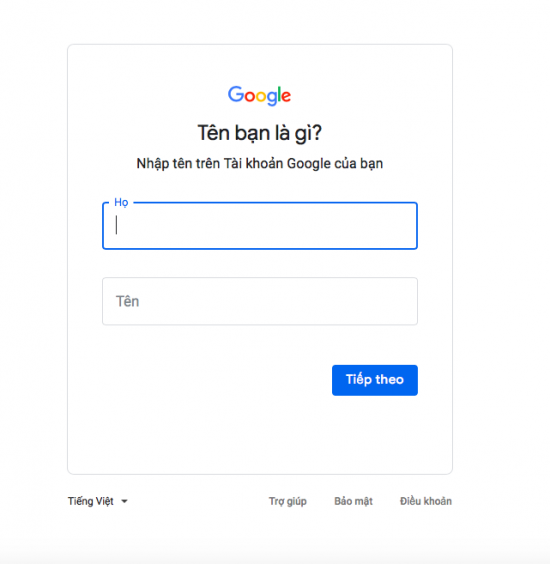
Bước 3: Bạn sẽ được yêu cầu nhập mã xác minh mà bạn vừa mới đăng nhập số điện thoại liên kết với Gmail. Chọn Click vào ô “Gửi”, lúc này hệ thống sẽ gửi đến cho bạn dãy số về điện thoại của bạn. Cuối cùng Click vào ô “tiếp theo”.
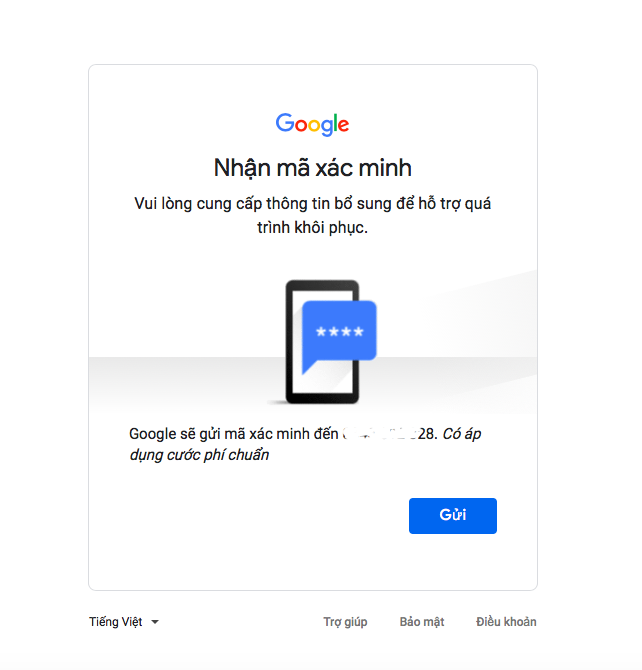
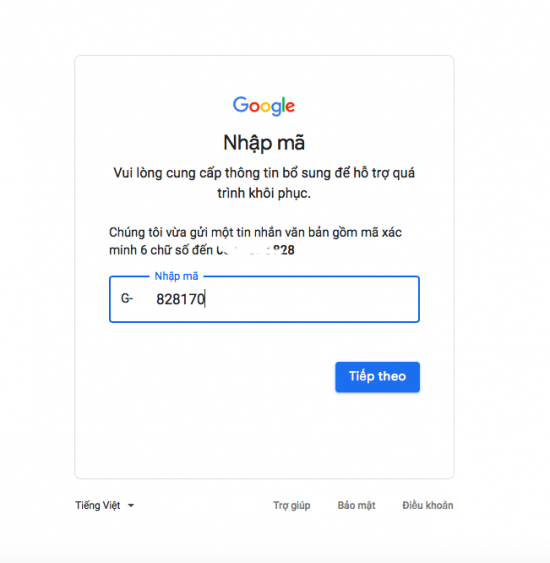
Bước 4: Cửa sổ hiện ra đăng nhập mật khẩu Gmail mới và xác nhận mật khẩu của bạn. Như vậy là bạn đã hoàn thành xong tất cả các bước lấy lại mật khẩu Gmail.
Cách 2: Khôi phục trực tiếp bằng số điện thoại
Bước 1: Khi mở trình duyệt Gmail, bạn hãy đăng nhập tên email của bạn và nhấp vào dòng chữ “Quên mật khẩu”. Sau đó bạn sẽ được đưa đến trang tiếp theo là “Cập nhật mật khẩu gần đây nhất”. Hãy cố gắng nhớ mật khẩu mà trước đây mà bạn đã từng sử dụng.
Bước 2: Bạn được đưa đến cửa sổ nhập mã xác minh và gửi mã đến số điện thoại liên kết với Gmail của bạn. Lúc này bạn sẽ có 2 lựa chọn là gửi dưới hình thức tin nhắn hoặc gọi trực tiếp đến số điện thoại của bạn.
Bước 3: Lúc này cửa sổ sẽ hiện lên trang thay đổi mật khẩu mới và bạn phải xác nhận mật khẩu. Chú ý là mật khẩu mới không được lặp với mật khẩu mà bạn đã từng đặt trước đây. Khi đã tạo mật khẩu mới bạn click vào ô “Đổi mật khẩu”.
2. Hướng dẫn lấy lại mật khẩu bằng điện thoại
Bước 1: Bạn hãy tải app Gmail về máy ngay trên điện thoại, sau khi cài đặt xong app Gmail. Bạn tiến hành đăng nhập vào tài khoản Gmail cần đổi mật khẩu. Trong phần giao diện của Gmail, bạn nhấp vào biểu tượng ba dấu gạch ngang ở góc bên trái màn hình.
Bước 2: Xuất hiện cửa sổ bên trái, hãy kéo xuống dưới và chọn vào mục “Cài đặt”. Tiếp tục chọn tiếp vào tên tài khoản của bạn, dấu mũi tên chỉ vào tệp ở bên cạnh.
Bước 3: Khung tên Gmail hiển thị ra, bạn nhấp vào mục Quản lý Tài khoản Google của bạn. Bạn vào lựa chọn phần đăng nhập và bảo mật tại đây. Ở bước này sẽ thay đổi mật khẩu mới cho Gmail của bạn.
Bước 4: Chọn mục Thông tin cá nhân và bạn click vào mật khẩu.
Bước 5: Bạn chọn phần quên mật khẩu.
Bước 6: Chọn vào “Thử cách khác”.
Bước 7: Khi lựa chọn “Thử cách khác”, bạn có thể lựa chọn xác nhận lấy mã bằng cuộc gọi hoặc văn bản.
Bước 8: Nếu click vào “Văn Bản”, Google sẽ chuyển mã xác minh và bạn lấy mã đó để điền vào mã xác minh Gmail.
Bước 9: Khi đã điền xong “Mã xác minh”, bạn chọn vào “Tiếp Theo”.
Bước 10: Lúc này ơ cửa sổ tiếp theo, bạn nhập Mật khẩu mới và xác nhận mật khẩu mới. Chú ý khi tạo mật khẩu mới phải đảm bảo điều kiện có ít nhất 8 ký tự, và nhấn chọn “Đổi mật khẩu”.
Sau khi bạn thao tác xong các bước, ứng dụng Gmail sẽ thông báo cho bạn rằng mật khẩu của bạn đã được thay đổi thành công. Tức là bạn đã thay đổi mật khẩu Gmail mới rồi đấy! Vậy giờ đây bạn hãy nhấp “Bắt đầu” để tiếp tục sử dụng Gmail nhé.
Bài viết trên đây là hướng dẫn cách lấy lại mật khẩu gmail, hy vọng rằng đây sẽ là những thông tin hữu ích giúp bạn lại lấy lại được Gmail một cách nhanh nhất và dễ dàng. Chúc bạn thành công!